VBを使用しGUIを作成する
GUIのテンプレートをコピー
まずは、GUIのテンプレートをコピーして、それをベースにGUIを作成しましょう。
GUIのテンプレートは、たとえばVB6をお使いであれば c:\\openplate\\template\\jp\\template_vb6 にあります。
これを、フォルダごと別の場所にコピーします。今後は、このコピーした方のプロジェクトを使用します。
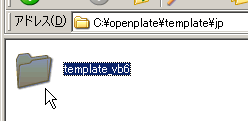
GUIフォームを開く
フォルダ内にある。 OpTemplate.vbp (VB.NETであれば、template_vb2003.sln)をダブルクリックすると、
プロジェクトが開きます。ここで、右上の「フォーム」>「OpenPLATE」をダブルクリックすると、
フォームが開きます
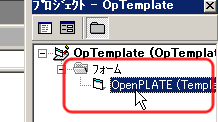
プロパティページを開く
次に、コントロールパーツのプロパティページを開きます。コントロールパーツとは、
GUIフォーム上に最初から配置してある白いパーツで、これがモデルの制御等を行います。
このパーツをクリックしてから、次にプロパティページのボタンをクリックします。
すると、プロパティページが開きます。
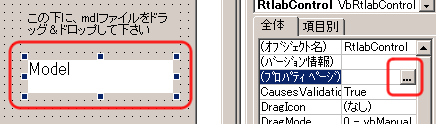
モデルとモードの指定
開かれたプロパティページ上で、RT-LABモデルの指定と対象システムの指定を行います。
今回の場合、モデルファイルには「C:\\OPAL-RT\\RT-LAB8.0.3\\Examples\\Basic\tdemo1\\Simulink\tdemo1.mdl」を、
対象システムには、「RT-LAB Neutrino」を指定します。設定が済んだら、「OK」ボタンをクリックして、
プロパティページを閉じます。
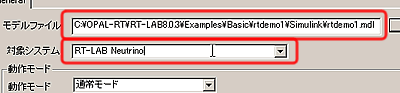
GUIパーツの配置
今回使用するモデル rtdemo1.mdl には、
- GUI → モデル の向きの信号が1本
- GUI ← モデル の向きの信号が3本
それぞれ存在します。そこで、スライダーを1つとメーターを3つ貼り付ける事にします。
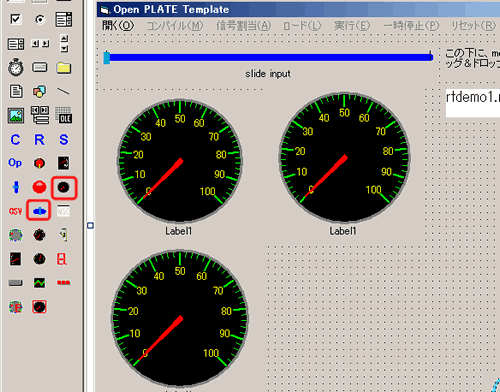
これで、GUIは完成です。